你还在为修改 hosts 文件而烦恼吗?快来看看这个简单方法
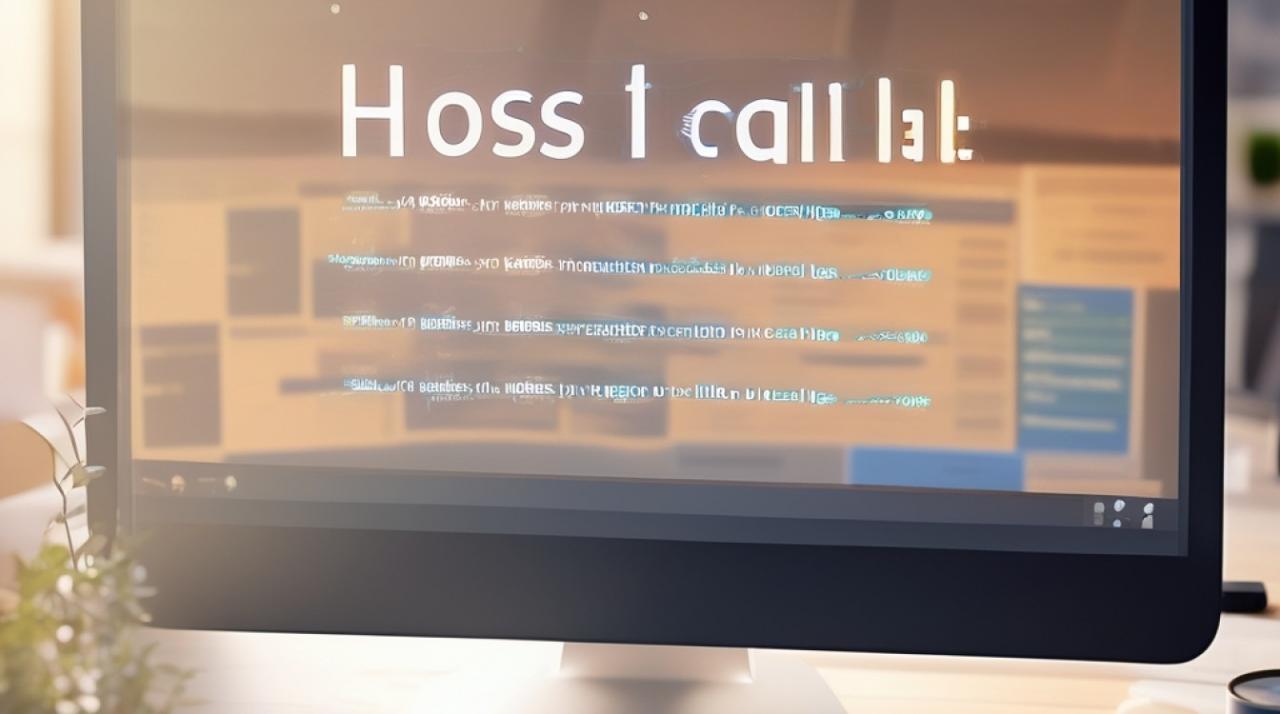
背景介绍
在日常使用电脑的过程中,我们有时会遇到需要修改hosts 文件的情况,无论是为了屏蔽广告、加快域名解析速度还是进行网络调试,掌握修改hosts 文件的方法都显得尤为重要,对于许多用户来说,直接修改系统文件可能会遇到权限问题,或者担心误操作导致系统不稳定,本文将详细介绍一种简单有效的方法来修改hosts 文件,让你轻松解决这些困扰。
什么是 Hosts 文件?
Hosts 文件是一个没有扩展名的纯文本文件,位于操作系统的特定目录下(Windows 系统中通常位于C:\Windows\System32\drivers\etc),它的主要作用是将主机名映射到 IP 地址,从而实现快速解析域名的目的,当你在浏览器中输入一个网址时,系统会首先查找hosts 文件中是否有对应的记录,如果有则直接访问该 IP 地址,否则再通过 DNS 服务器进行解析。
为什么要修改 Hosts 文件?
屏蔽网站或广告:通过将某些网站的域名指向无效的 IP 地址(如127.0.0.1),可以有效地屏蔽这些网站或广告。
加快域名解析速度:对于常用的网站,可以在hosts 文件中添加其 IP 地址与域名的映射关系,这样每次访问时就不需要再通过 DNS 服务器进行解析,从而提高访问速度。
网络调试:在进行网络开发或测试时,可以通过修改hosts 文件来模拟不同的网络环境,方便排查问题。
修改 Hosts 文件的传统方法及局限性
传统方法
1、找到hosts 文件:首先需要定位到hosts 文件所在的目录,在 Windows 系统中,可以通过运行对话框(Win + R)输入%SystemRoot%\system32\drivers\etc 并回车来快速打开该目录。
2、备份原文件:为了防止出现错误,建议先对原始的hosts 文件进行备份,可以将文件复制一份到桌面或其他安全位置。
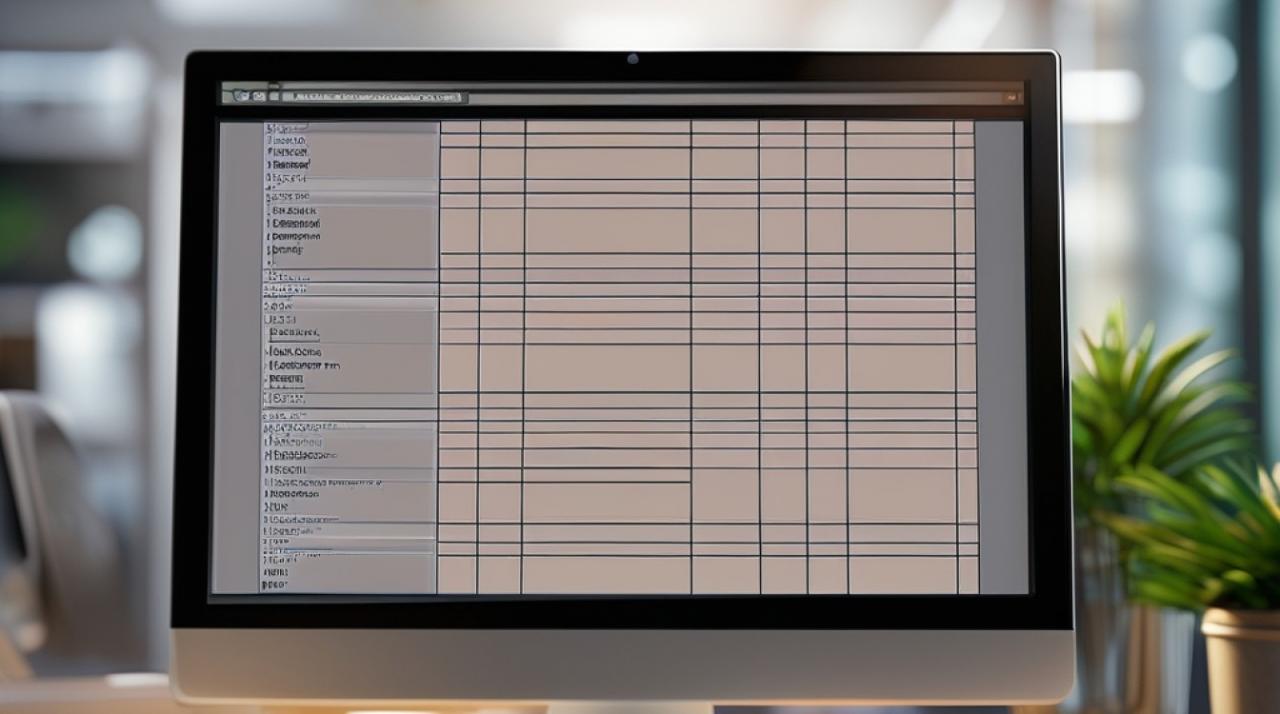
3、编辑hosts 文件:右键点击hosts 文件并选择“用记事本打开”,然后在文件末尾添加新的域名与 IP 地址的映射关系,每条记录占一行,中间用空格或制表符分隔。
192.168.1.100 example.com
4、保存更改:完成编辑后,点击记事本的“文件”菜单选择“保存”,然后关闭记事本。
5、刷新 DNS 缓存:为了使修改生效,还需要刷新系统的 DNS 缓存,在命令提示符(管理员模式)中输入以下命令并执行:
ipconfig /flushdns
局限性
权限问题:在一些操作系统中,普通用户可能没有足够的权限直接修改hosts 文件,需要进行额外的设置或以管理员身份运行编辑器。
操作复杂:对于不熟悉计算机操作的用户来说,上述步骤可能较为繁琐且容易出错。
难以维护:随着时间的推移,手动管理的hosts 文件可能会变得混乱不堪,不利于后续的维护和更新。
简单有效的修改方法
为了避免传统方法中的局限性,我们可以采用一些更简便的方法来修改hosts 文件,下面介绍几种常见的工具和方法:
使用第三方软件
有许多第三方软件提供了图形化界面,使得修改hosts 文件变得更加直观和简单。
1、Hostsman:这是一款免费的小工具,可以让用户轻松地添加、删除和修改hosts 文件中的条目,它支持拖放操作,并且会自动处理权限问题。
2、SwitchHosts!:另一款流行的hosts 文件管理工具,具有友好的用户界面和丰富的功能,如分组管理、自动更新等。
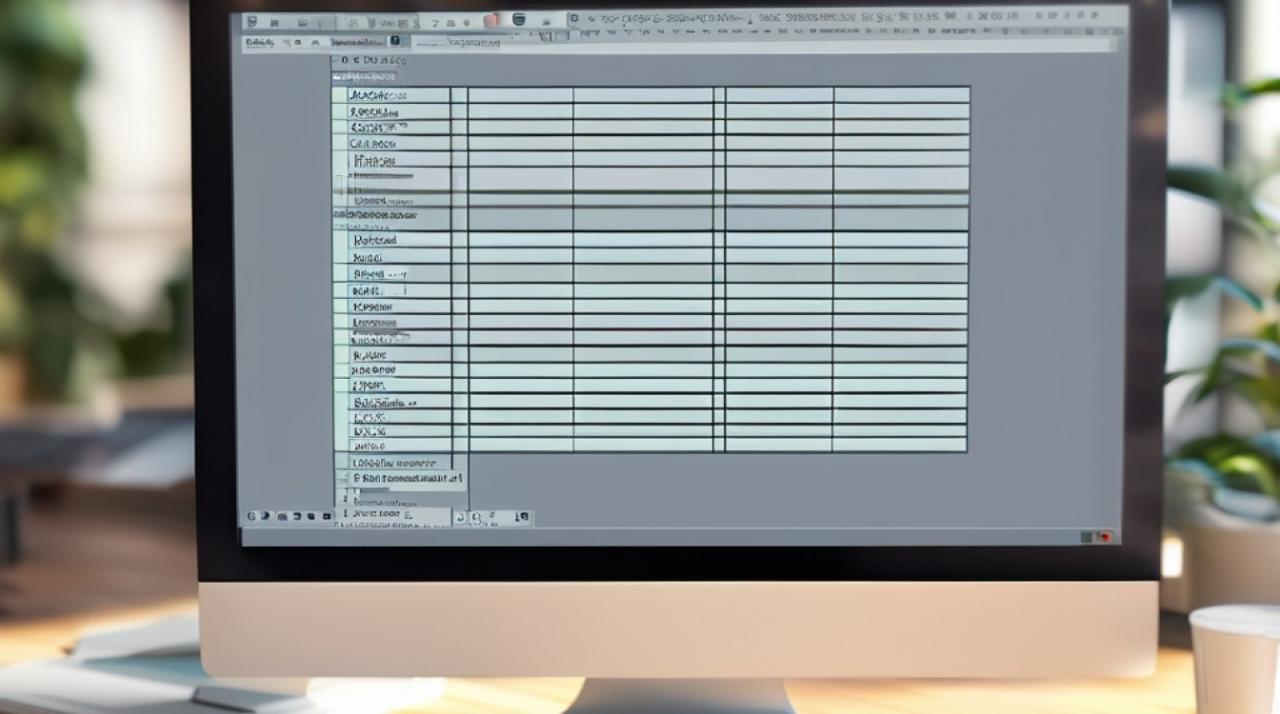
3、火绒安全软件:除了提供杀毒防护功能外,火绒还内置了修改hosts 文件的功能,用户可以通过简单的操作界面来完成所需的修改。
利用批处理脚本
如果你熟悉批处理脚本,可以编写一个简单的脚本来自动化修改hosts 文件的过程。
@echo off REM 检查是否以管理员身份运行 openfiles >nul 2>&1 || (echo 请以管理员身份运行此脚本。& pause & exit) REM 备份原始 hosts 文件 copy %SystemRoot%\system32\drivers\etc\hosts %SystemRoot%\system32\drivers\etc\hosts.bak REM 添加新的条目 echo 192.168.1.100 example.com >> %SystemRoot%\system32\drivers\etc\hosts echo 192.168.1.101 anotherexample.com >> %SystemRoot%\system32\drivers\etc\hosts REM 刷新 DNS 缓存 ipconfig /flushdns echo 修改完成! pause
将上述代码保存为.bat 文件并右键以管理员身份运行即可。
在线生成并导入
还有一些在线服务可以帮助你生成hosts 文件的内容,并提供下载链接,你只需要根据自己的需求填写相应的域名和 IP 地址,然后下载生成的文件并替换本地的hosts 文件即可,不过这种方法存在一定的安全风险,请确保从可信的来源获取文件。
注意事项
谨慎操作:虽然修改hosts 文件可以带来很多便利,但也可能导致某些网站无法正常访问,在修改之前最好先备份原始文件,并确认自己知道如何恢复。
避免滥用:不要随意修改hosts 文件来屏蔽广告或进行其他恶意行为,这不仅会影响自己的上网体验,也可能违反相关法律法规。
定期检查:定期检查hosts 文件的内容,删除不再需要的条目,保持文件的整洁和有效性。
通过本文的介绍,相信你已经掌握了几种简单有效的修改hosts 文件的方法,无论你是使用传统的手动编辑方式,还是借助第三方工具或批处理脚本,都可以根据自己的实际情况选择最适合的方法,希望这些技巧能够帮助你更好地管理和优化你的网络环境。
小伙伴们,上文介绍了“你还在为修改 hosts 文件而烦恼吗?快来看看这个简单方法”的内容,你了解清楚吗?希望对你有所帮助,任何问题可以给我留言,让我们下期再见吧。














